![]() Wanneer je werk en prive gescheiden wilt houden dan kan het verstandig zijn om twee gebruikersaccounts aan te maken op je Mac. Door twee verschillende accounts te hebben zul je minder last hebben van afleidingen en kun je mogelijk je productiviteit verbeteren. Het gebruik van meerdere accounts op je Mac zal ook betekenen dat je niet langer twee verschillende Mac’s hoef te gebruiken voor werk en prive.
Wanneer je werk en prive gescheiden wilt houden dan kan het verstandig zijn om twee gebruikersaccounts aan te maken op je Mac. Door twee verschillende accounts te hebben zul je minder last hebben van afleidingen en kun je mogelijk je productiviteit verbeteren. Het gebruik van meerdere accounts op je Mac zal ook betekenen dat je niet langer twee verschillende Mac’s hoef te gebruiken voor werk en prive.
In deze tutorial leggen we je precies uit hoe je een nieuwe gebruikersaccount in Mac OS x kan aanmaken, hoewel dit voor velen van ons waarschijnlijk weinig problemen zal opleveren, is er natuurlijk ook altijd nog een groep gebruikers die nog niet zo bekend is met OS X.
- Open het Systeemvoorkeuren menu door op het logo te klikken in de linkerbovenhoek.
- Klik daarna op Gebruikers en groepen en klik op het hangslot om de instellingen te kunnen wijzigen. Voor deze wijzigingen moet je overigens wel in bezit zijn van het wachtwoord van de beheerder.
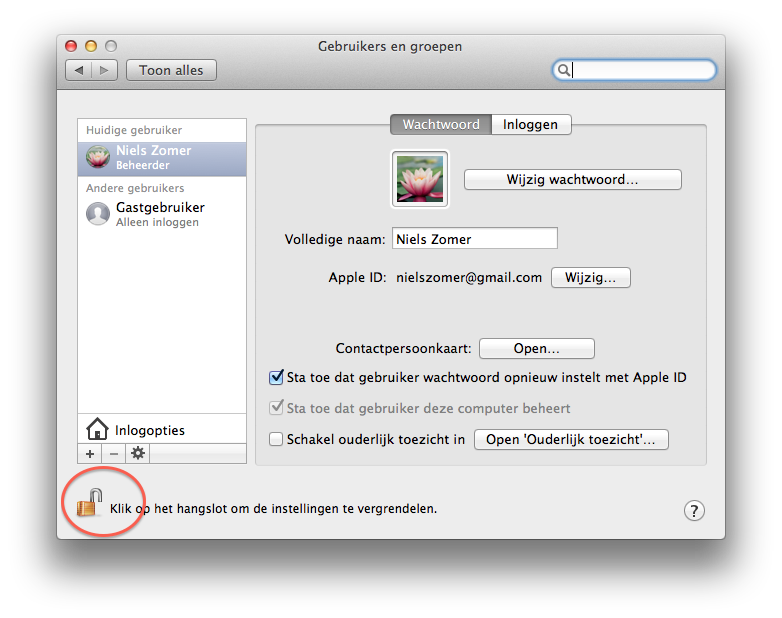
- Zoek nu naar het + icoon om een nieuwe account toe te voegen.
- In het venster dat zich zal openen voer je je volledige naam in, accountnaam zoals bijvoorbeeld werk, wachtwoord, een hint voor op het moment dat je het wachtwoord niet meer weet, en klik je op de knop Maak gebruiker aan.
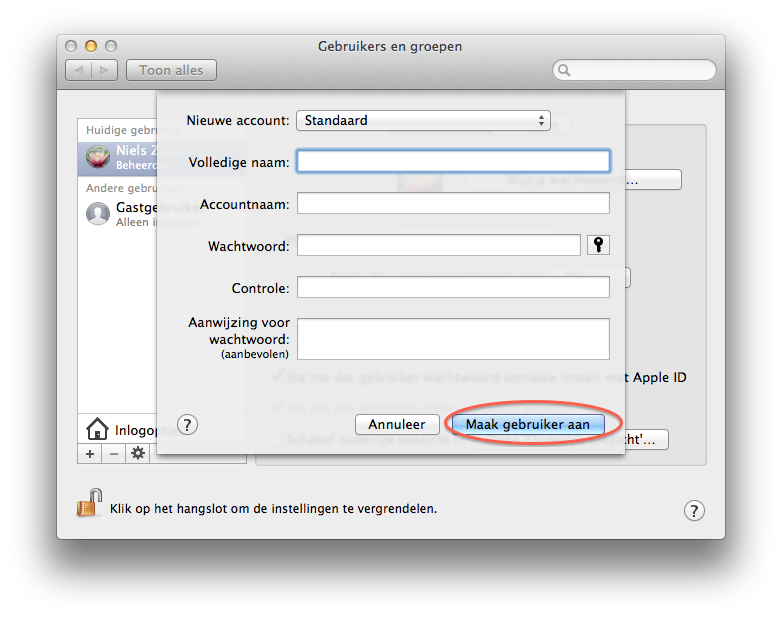
- Klik nu op de knop Inlogopties en vink de optie Menu voor snelle gebruikersoverschakeling aan. Deze optie zorgt ervoor dat je snel tussen verschillende gebruikers kan wisselen.
- Je account is nu gecreëerd en kan direct worden gebruikt.
De nieuwe gebruiker zal toegang hebben tot alle applicaties die ook op je beheerders account zijn te vinden. Wil je restricties instellen dan kun je Ouderlijk toezicht gebruiken om te voorkomen dat je games gaat spelen, Facebook gaat gebruiken, en andere verslavende dingen die je productiviteit niet ten goede komen. Deze optie is vooral handig voor gebruikers die weinig zelfcontrole kennen.
